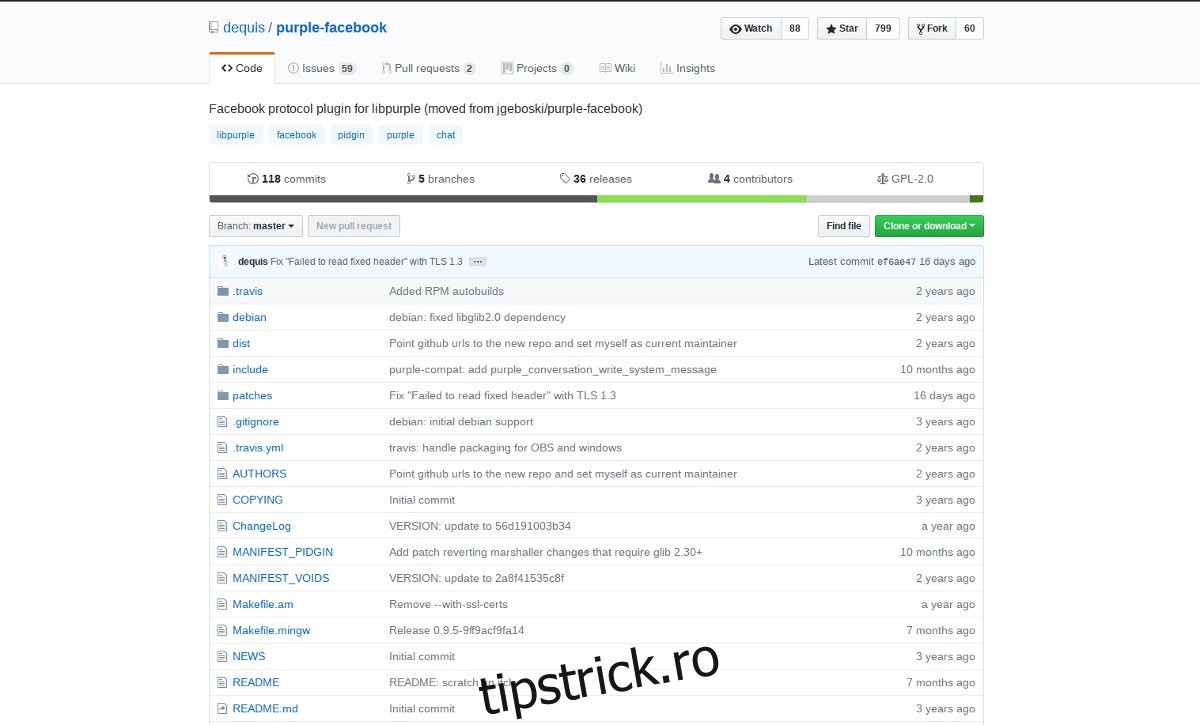Cu mult timp în urmă, Facebook a folosit XMPP pentru chat-ul lor. Acest protocol a făcut conectarea profilurilor de utilizator la clienții de chat (în special pe Linux) foarte ușoară. În urmă cu câțiva ani, compania de social media a renunțat la vechiul protocol de chat pentru propria soluție. Ca urmare, vechile modalități de conectare pentru a conecta chatul Facebook Messenger s-au rupt la clienți externi.
Acesta este motivul pentru care utilizatorii au trebuit să vină cu noi pluginuri pentru a integra conturile Facebook Messenger cu clienții de chat. Un astfel de plugin este Purple-facebook. Este un înlocuitor pentru vechea integrare a chat-ului Facebook Messenger și funcționează foarte bine cu noul sistem. În acest articol, vom explica cum să instalați acest plugin pe platforma Linux, precum și cum să îl utilizați în Pidgin (și alți clienți de chat care acceptă pluginuri Pidgin pe Linux).
Cuprins
Instalați Purple-facebook
Există multe modalități de a instala pluginul Purple-Facebook pe platforma Linux. Construirea acestuia de la sursă este destul de dificilă, deoarece instrucțiunile nu sunt foarte clare. Pluginul are suficient suport în comunitate încât există programe de instalare binare disponibile. Alegeți un sistem de operare de mai jos și urmați pașii de instalare.
Ubuntu
Ubuntu are multe pachete binare instalabile diferite pentru pluginul Purple Facebook, datorită serviciului de compilare OpenSUSE. Pentru a-l instala, va trebui să utilizați instrumentul wget. În aceste instrucțiuni, acoperim pluginul 17.10. Ar trebui să funcționeze cu Ubuntu 18.04+. Folosind 16.04? Verificați acest link pentru descărcări în alte versiuni de Ubuntu.
wget https://downloadcontent.opensuse.org/repositories/home:/jgeboski/xUbuntu_17.10/amd64/purple-facebook_20180323~ef6ae47~9ff9acf9fa14~145_amd64.deb
Când aveți cel mai recent pachet Deb, utilizați comanda CD pentru a vă deplasa în directorul ~/Downloads. Folosind instrumentul dpkg, instalați pluginul.
sudo dpkg -i purple-facebook_*.deb
Acesta ar trebui să instaleze pluginul. Dacă există o problemă la rezolvarea dependențelor, rulați apt install -f. Acest lucru va rezolva orice probleme.
sudo apt install -f
Alternativ, instalați cu centrul software Ubuntu deschizând managerul de fișiere, faceți dublu clic pe pachetul Debian și făcând clic pe butonul „instalare”.
Dezinstalează pluginul cu:
sudo apt remove purple-facebook
Debian
Instrucțiunile pentru Ubuntu sunt foarte asemănătoare cu Debian, iar construirea pluginului din sursă este foarte confuză pentru distribuția Debian Linux. Din păcate, nu există o versiune împachetată a pluginului în sursele oficiale de software. Din fericire, în Suse OBS, există pachete pentru diferite versiuni de Debian. În acest tutorial, vom acoperi procedura de instalare pentru Debian Stable (9.4 Stretch), deoarece este ceea ce folosesc majoritatea oamenilor.
Mai întâi, utilizați instrumentul wget pentru a descărca pachetul Purple Facebook.
wget https://downloadcontent.opensuse.org/repositories/home:/jgeboski/Debian_9.0/amd64/purple-facebook_20180323~ef6ae47~9ff9acf9fa14~145_amd64.deb
De aici, puteți deschide pachetul Deb cu programul de instalare a pachetului Gdebi, faceți clic pe „instalați” și îl puteți face să funcționeze. Alternativ, utilizați terminalul și CD-ul în folderul ~/Downloads.
cd ~/Downloads
Utilizați comanda dpkg pentru a spune Debian că ar trebui să instaleze pachetul de pluginuri.
sudo dpkg -i purple-facebook_*.deb
Dacă vedeți o eroare în terminal care spune „eroare” sau ceva de genul acesta, rulați apt install -f pentru a corecta problemele.
sudo apt install -f
Doriți să dezinstalați pluginul? Încercați această comandă.
sudo apt remove purple-facebook
Arch Linux
Pluginul Purple Facebook este inclus în depozitele oficiale de software Arch Linux. Asigurați-vă că secțiunea Comunitate este activată în fișierul dvs. pacman.conf. Apoi utilizați Pacman pentru a-l instala.
sudo pacman -S purple-facebook
Utilizatorii Arch pot elimina pluginul cu:
sudo pacman -R purple-facebook
Fedora
sudo dnf install purple-facebook
Eliminați pluginul din Fedora folosind DNF remove.
sudo dnf remove purple-facebook
OpenSUSE
Mai devreme în acest tutorial, am vorbit despre utilizarea OBS pentru a instala Purple-Facebook pe Debian și Ubuntu. În secțiunea Suse, OBS este din nou relevant. Cu excepția acestei date, nu va trebui să utilizați wget pentru a descărca nimic. Pentru a instala pluginul Purple-Facebook pe orice versiune curentă a OpenSUSE, urmați linkul către pagina de descărcareși faceți clic pe „1 Faceți clic pe Instalare”. De acolo, YaST ar trebui să se ocupe de restul!
Construire din sursă
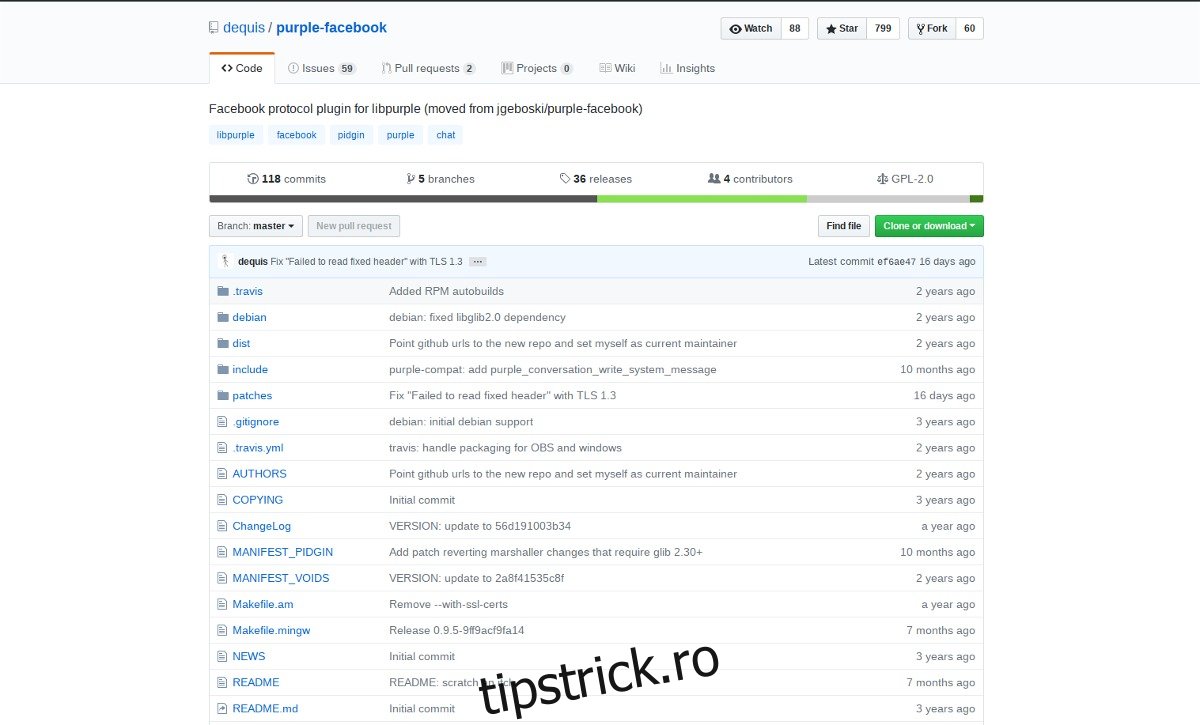
Dacă singura modalitate prin care puteți instala acest plugin este construind codul sursă, va trebui să citiți instrucțiunile, pentru a afla ce dependențe sunt necesare pentru instalare. Codul pentru plugin este pe Github.
Folosind Purple-facebook cu Pidgin
Pluginul PurpleFacebook funcționează foarte bine cu instrumentul de chat Pidgin. Pentru a-l folosi, asigurați-vă că aveți cea mai recentă versiune de Pidgin IM instalată (doar căutați „pidgin” pe sistemul de operare Linux dorit și instalați-l, dacă nu este deja acolo.) Când programul a fost instalat corect, deschideți faceți clic pe „Conturi”, apoi pe „Gestionați conturile”.
În zona de gestionare a conturilor, faceți clic pe „Adăugați cont”. Aceasta va afișa o fereastră „adăugați conturi”, cu mai multe opțiuni. Căutați „protocol” și faceți clic pe meniul derulant. Găsiți și selectați opțiunea „Facebook” pentru a afișa opțiunile de conectare.
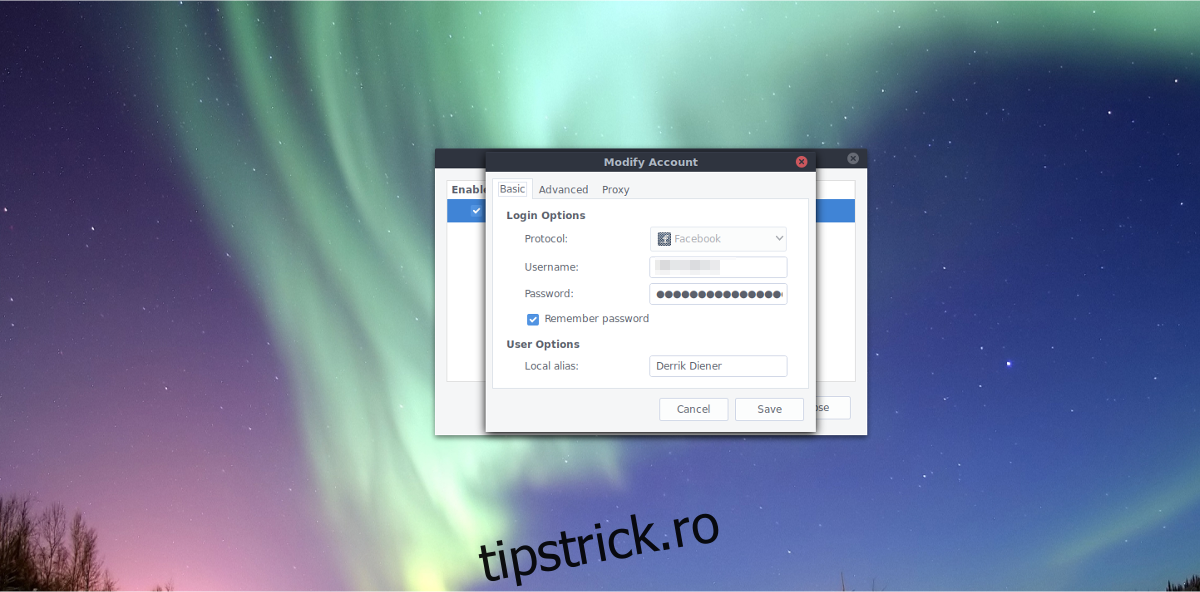
Promptul de conectare la Facebook cere utilizatorului un „nume de utilizator” și o parolă. Pentru a vă găsi numele de utilizator FB, accesați profilul dvs. Facebook și copiați adresa URL. De exemplu, dacă adresa mea URL este: https://facebook.com/derrik.d.4, aș introduce „derrik.d.4” ca nume de utilizator. După introducerea unui utilizator, introduceți parola Facebook.
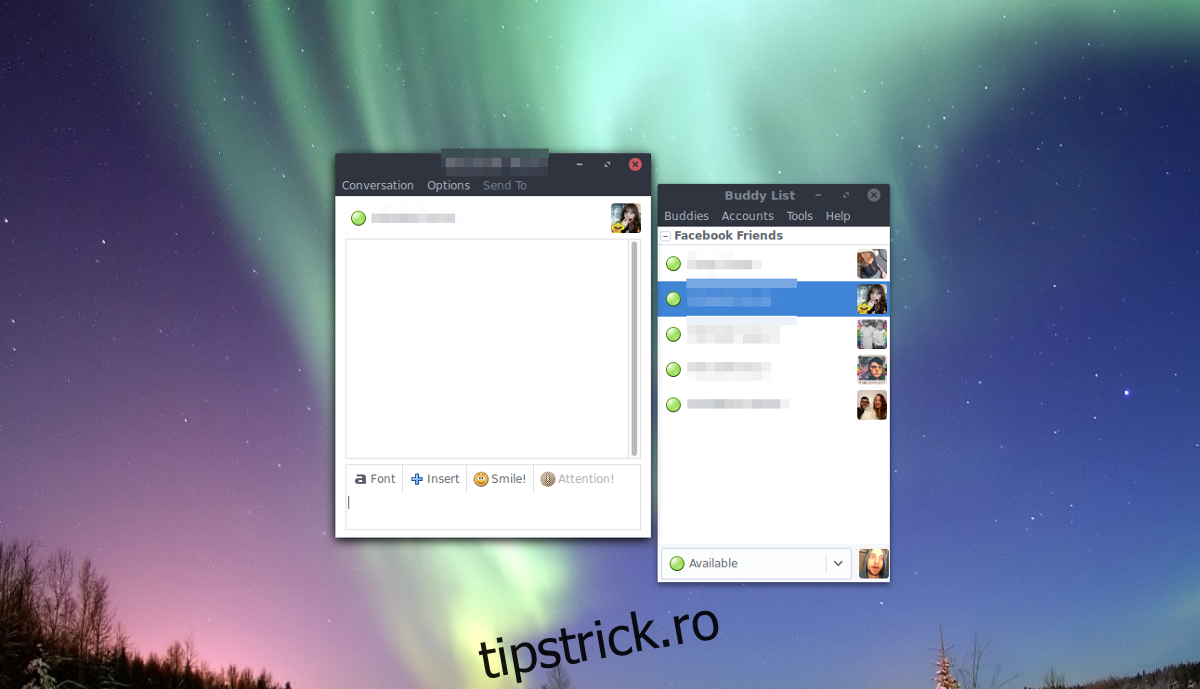
Notă: dacă doriți să adăugați un alias, astfel încât Pidgin să vă arate numele real în chat, și nu numele de utilizator, introduceți numele dvs. în secțiunea „alias”.
Când Purple Facebook este conectat corect, prietenii tăi FB vor apărea în lista de prieteni Pidgin. Veți putea conversa cu ei direct de pe desktopul Linux.